适用于
分类(旧)
文本处理 翻译 OCR关键词
用户599704550021817
-Freedom
用户Ekubc8OoBgA
用户3EnPSbXeBQA
①沏隨緣
等
69 人赞了这个动作
。
更多信息
| 分享时间 | 2025-05-28 13:40 |
| 最后更新 | 2天5小时前 |
| 修订版本 | 24 |
| 用户许可 | 只读,不可再分享 |
| Quicker版本 | 1.44.22 |
| 动作大小 | 630.3 KB |
| 最低Quicker版本 | 1.38.15 |
「集合常用办公操作的小工具,效率办公快人一步!」
简介
视频演示为古老版本录制,新版本功能更加丰富,具体以新版本为准!
🚀 核心功能亮点,效率直接拉满
🔥 窗口与剪贴板管理
✅ 前台窗口置顶:重要窗口锁定最前端,多任务处理不切换
✅ 截图:不用登录其他软件,一键截图,还能桌面悬浮
✅ 智能剪贴板:历史记录一键调用,复制粘贴效率翻倍
🔍 智能识别与翻译
✅ OCR 文字识别:图片转文字秒速完成,告别手打文档
✅ AI 助理:十多款AI只需一次登录,免费使用
✅翻译:实时翻译、查单词,英文文档 / 邮件轻松拿捏
📝 文本处理大师
✅ 常用语:自定常用语,聊天工作回复效率更高
✅ 笔记:quicker中打开上下文菜单,选中文本即记笔记,及时记录个人想法。
✅ 10 + 文本工具:段落排版、去除空行空格、中英符号转换… 处理论文、报告再也不头疼
✅ 智能计算:提取数字求和、金额转大写,财务人狂喜!
✅ 语音输入:不用麻烦打字,电脑版微信也能实现语音输入了
📁 文件管理全能王
✅ Everything 联动:按路径、类型、大小秒搜文件,比系统搜索快 100 倍
✅ 文件夹神器:新建、批量创建、模板复用、路径提取… 文件整理一步到位
🌐 多开与浏览器辅助
✅ 微信多开:工作号、生活号同时在线,摸鱼聊天不耽误
✅ 浏览器管家:主页快速开关、标签恢复、无痕浏览,上网冲浪更丝滑
🎯 隐藏摸鱼彩蛋
✅ 一键隐藏窗口:老板路过瞬间 “隐身”,任务栏零痕迹,摸鱼超安心!
🌟 特色增值功能
✅ 新闻速览:每日 60 秒新闻、微博热搜,碎片时间掌握热点
✅ 自定义中心:添加 Quicker 组合动作、收藏常用文件夹 / 软件 / 网站,打造专属工作台!
✅ 动作参数(参数后括号内容为功能描述,动作参数可在quicker轮盘菜单、鼠标手势、快捷键、文本指令等中填写,实现快速调用相应功能):
(1)置顶(前台窗口切换置顶状态)(2)置顶查看(查看办公小工具置顶的窗口)
(3)置顶取消所有(一键取消办公小工具置顶的窗口)
(4)剪贴板(打开window剪贴板)
(5)常用语(使用常用语,支持纯文本和文件发送)
(6)文字识别(截图识别文字)
(7)手写识别(OCR识别手写字,需要在quicker设置填写基础OCR百度账号)
(8)表格识别(OCR识别表格内容,支持使用quicker设置填写的基础OCR百度账号,如未填写,使用quicker自有表格识别引擎,免费版限制10分钟一次,专业版限制10秒钟一次。)
(9)截图(截图到剪贴板,并且将截图悬浮)
(10)AI助理(打开AI网页,支持按住ctrl启动将选中内容直接输入AI助理输入框)
(11)AI助理_截图(截图问AI)
(12)AI助理_贴边(打开AI助理,并将AI助理贴边到右侧)
(13)笔记(记录笔记)
(14)翻译(选中文本翻译或直接输入文本翻译)
(15)语音输入(语音转文字)
(16)查词(查单词)
(17)摸鱼(老板键,一键隐藏摸鱼窗口,任务栏不显示)
(18)运行或打开(运行或打开命令、文件、软件、文件夹或百度搜索选中文字,支持参数后接命令或路径,如运行或打开cmd)
(19)番茄钟(25分钟后提醒)
(20)定时提醒(自定义时间提醒)
(21)对符_使用前后缀(使用自定义的前后缀,自定义前后缀在操作窗-小工具-对符-设置前后缀中设置)
(22)rightClickMenu(打开右键菜单自定义)
(23)使用多步骤输入
(24)使用多步骤输入_<多步骤输入自定名>(“<多步骤输入自定名>”整体替换为自己自定义的多步骤输入名,可以执行相应的多步骤输入,可在quicker推送服务中使用可实现远程执行)
(25)使用键鼠操作
(26)使用键鼠操作_<键鼠操作自定名>(“<键鼠操作自定名>”整体替换为自己自定义的键鼠操作名,可以执行相应的键鼠操作,可在quicker推送服务中使用可实现远程执行)
(27)电脑立即关机(电脑立即关机,在quicker推送服务中使用可实现远程关机)
(28)电脑*秒后关机(*替换为具体数字,实现*秒后自动关机,可在quicker推送服务中使用可实现远程关机)
(29)电脑取消关机(取消电脑关机计划)
(30)电脑重启(实现电脑重启,可在quicker推送服务中使用可实现远程重启)
(31)电脑锁屏(实现电脑锁屏,可在quicker推送服务中使用可实现远程锁屏)
(32)文件操作_<文件操作菜单项>(<文件操作菜单项>替换为具体的文件操作菜单项,如 文件操作_新建文件夹 )
(33)对符_<对符菜单项>(<对符菜单项>替换为具体的对符菜单项,如 对符_使用前后缀)
(34)其他工具_<其他工具菜单项>(<其他工具菜单项>替换为具体的其他工具菜单项,如 其他工具_窗口工具 )
(35)浏览器_<浏览器工具菜单项>(<浏览器工具菜单项>替换为具体的浏览器工具菜单项,如 浏览器_打开主页 )
(36)文本处理_<文本处理菜单项>(<文本处理菜单项>替换为具体的文本处理菜单项,如 文本处理_当前日期 )
(37)everything_<everything菜单项>(<everything菜单项>替换为具体的everything菜单项,如 everything_搜索当前路径 )
(38)备份_云备份
(39)备份_云导入
(40)备份_本地备份
(41)备份_本地导入
(42)超级右键管理(管理超级右键)
(43)动作参数(生成办公小工具的动作参数,以便快速在quicker推送服务、轮盘菜单、鼠标手势、快捷键、文本指令等地方填写)
(44)推送服务url(生成长连接get请求网址,可实现远程操控)
(45)默认功能(启动默认功能)
(46)OCR后翻译(OCR识别文字后直接调用翻译)
(47)截图翻译(截图翻译,翻译内容实景回填)
(48)图片翻译(图片文件翻译,翻译内容实景回填)
(49)操作窗右键_<操作窗右键菜单项>(<操作窗右键菜单项>替换为具体的操作窗右键菜单项,如 操作窗右键_新增当前文件夹 )
(50)右键_<超级右键名字>(<右键名字>替换为具体的超级右键菜单名字,如 右键_小工具 )
(51)AI工具
(52)AI工具_<AI技能名字>(<AI技能名字>替换为具体的AI技能名字,如 AI工具_AI翻译 )
(53)截图编辑(简单的截图编辑)
(54)实时搜索
动作参数太多,记不住?试试动作右键设置-生成动作参数。
✅ 动作参数运用示例
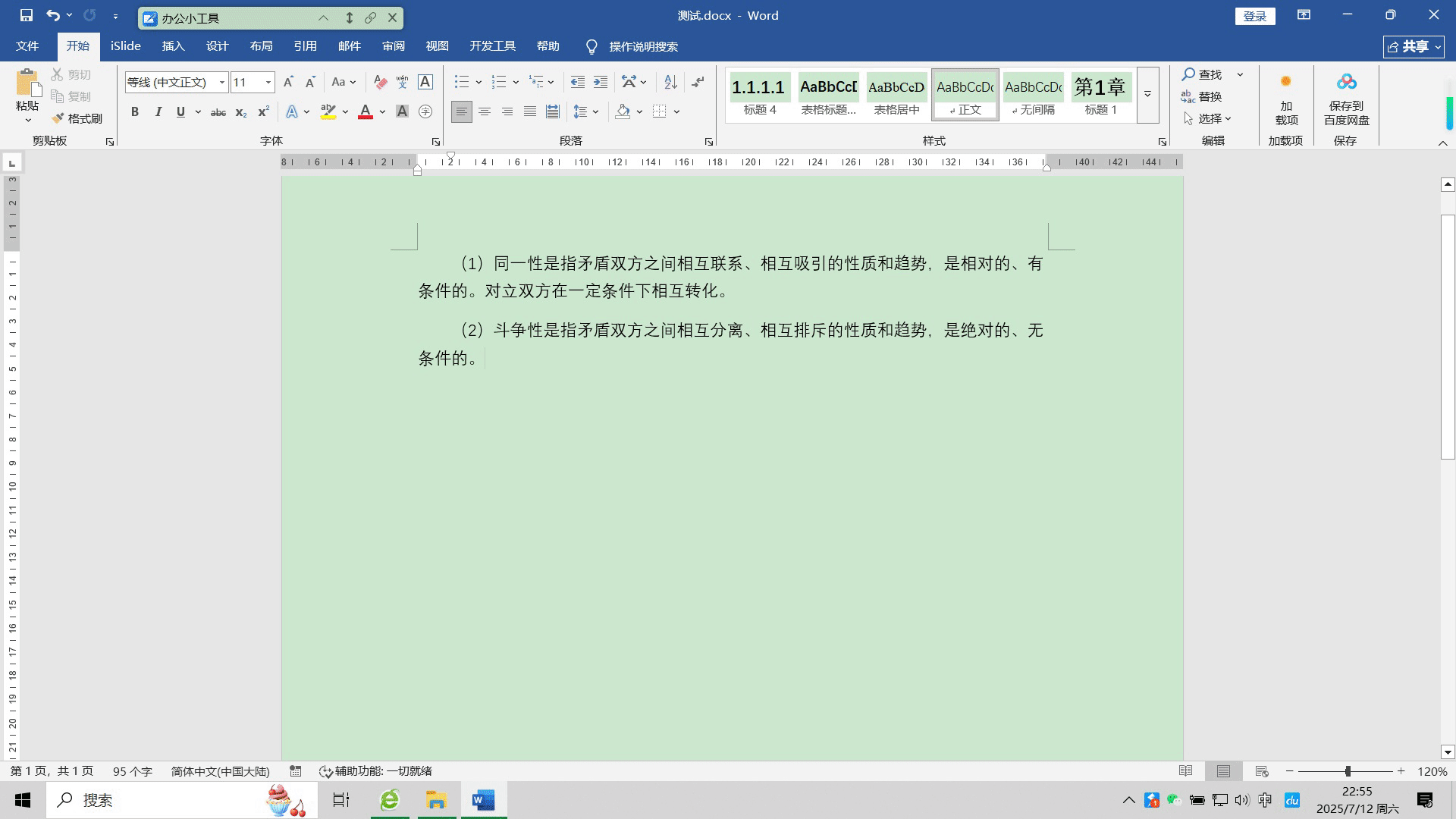
✅ 超级右键菜单
(1)超级右键菜单功能可以是各类操作,如带参数运行其他动作、运行软件、打开文件夹/文件、打开网站、粘贴文本、模拟输入、打开网址、多步骤输入……
(2)右键菜单支持完全自定义,可以打造自己顺手的右键菜单。
(3)超级右键支持绑定程序,实现每个软件不一样的右键菜单,如聊天功能就是用常用语右键,word、wps等办公软件使用辅助文字处理的右键菜单,Excel使用公式右键,浏览器使用一些浏览器工具之类的右键菜单。
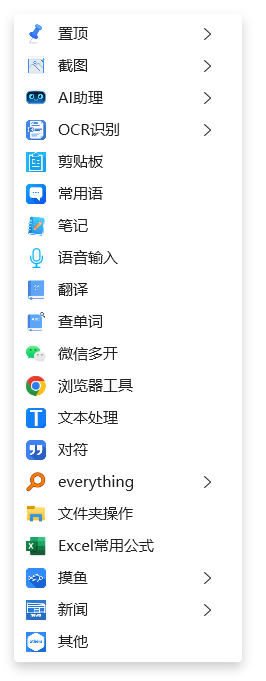
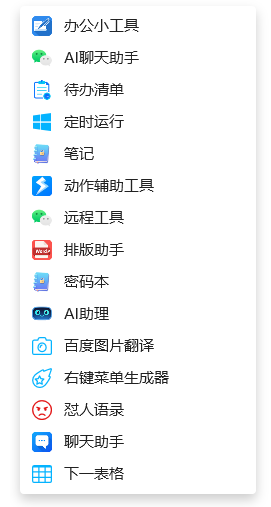
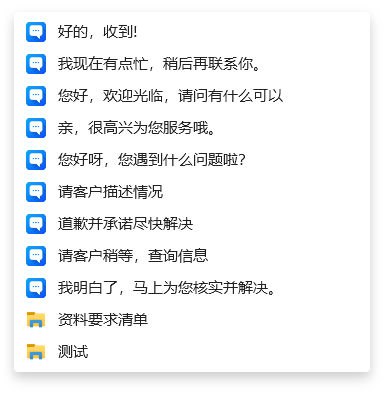
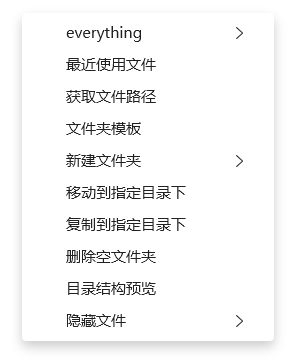
超级右键演示:演示
✅ 动作配套文本指令
详见:办公小工具文本指令
✅ 开启推送服务(长连接功能),实现远程操作
(1)如何开启?详见:开启推送服务(长连接功能)
(2)示例:远程关机、远程锁屏
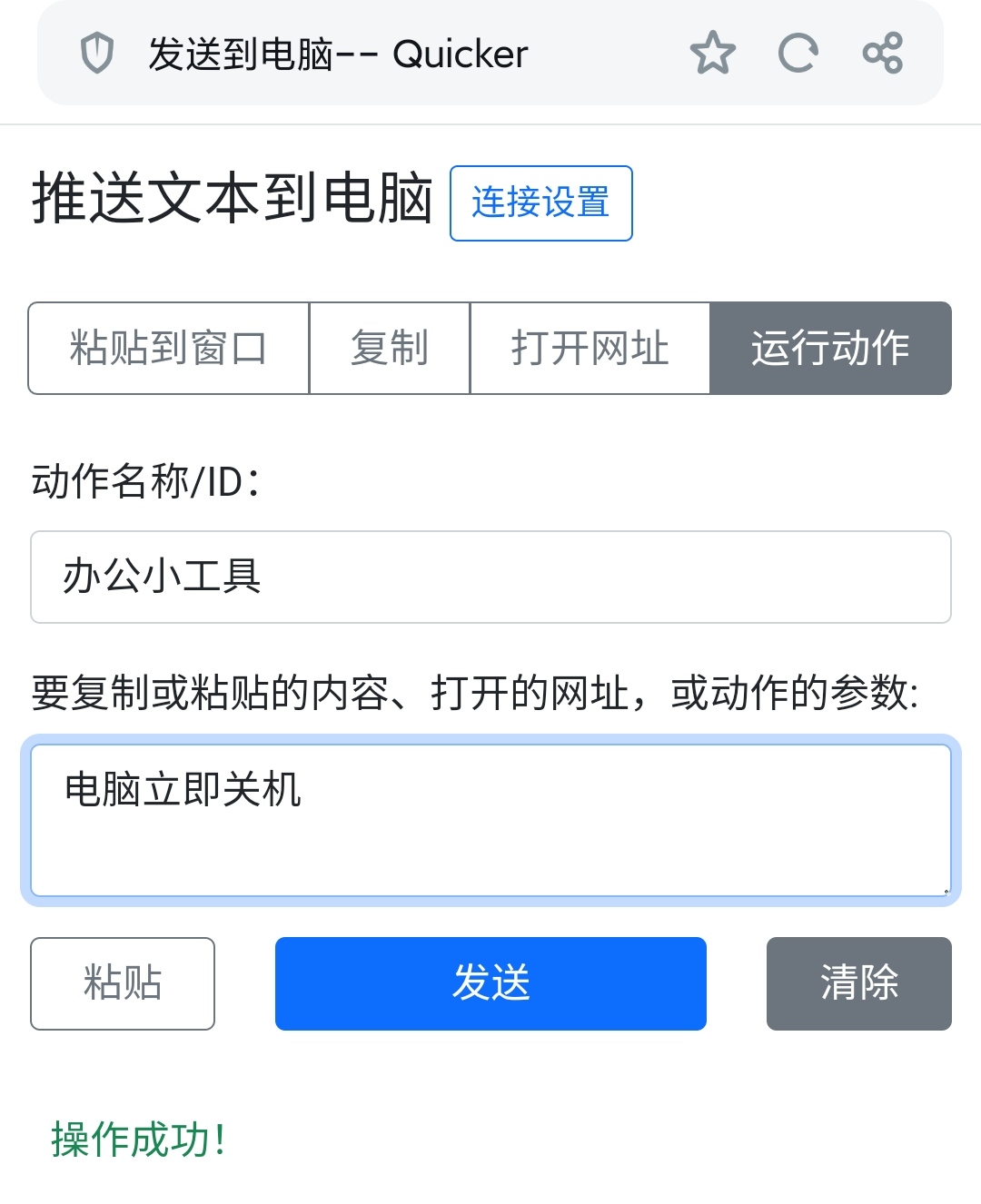
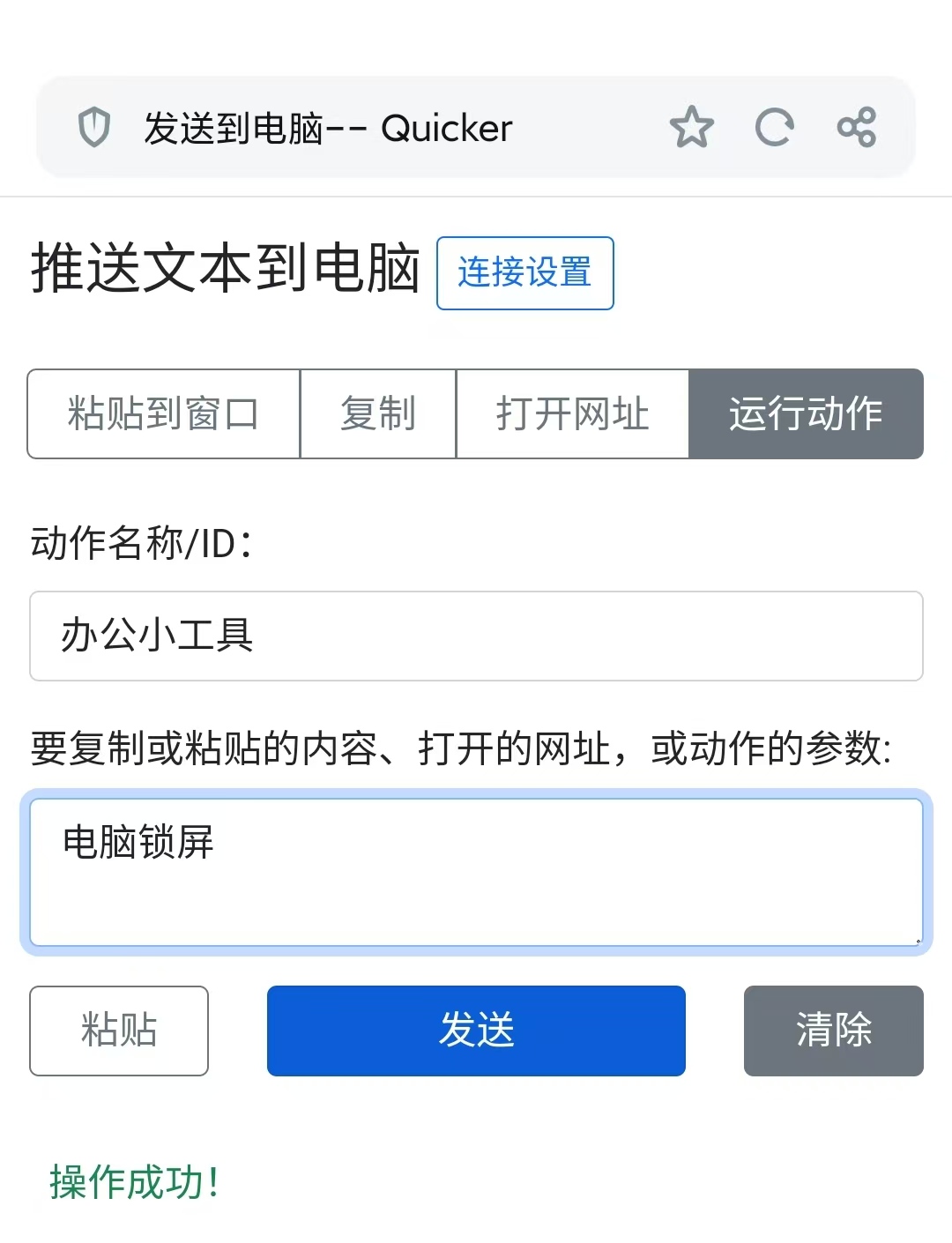
✅ 动作界面(不同版本有差异,以最新版本为准)
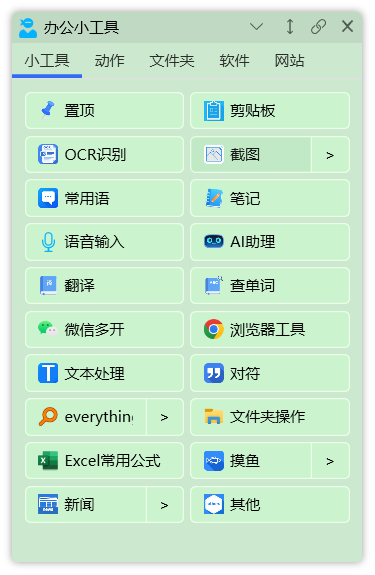
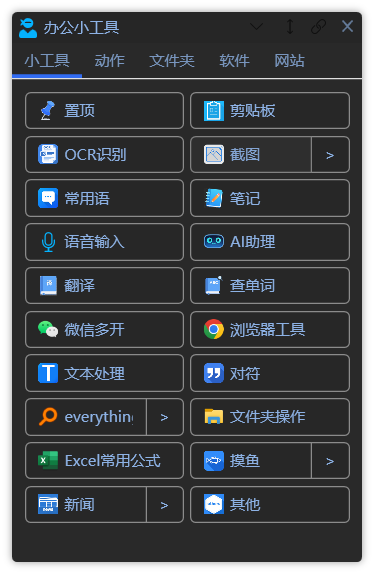
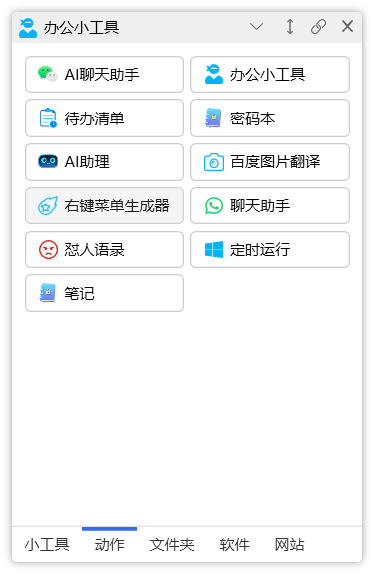
✅ 为按钮添加图标:
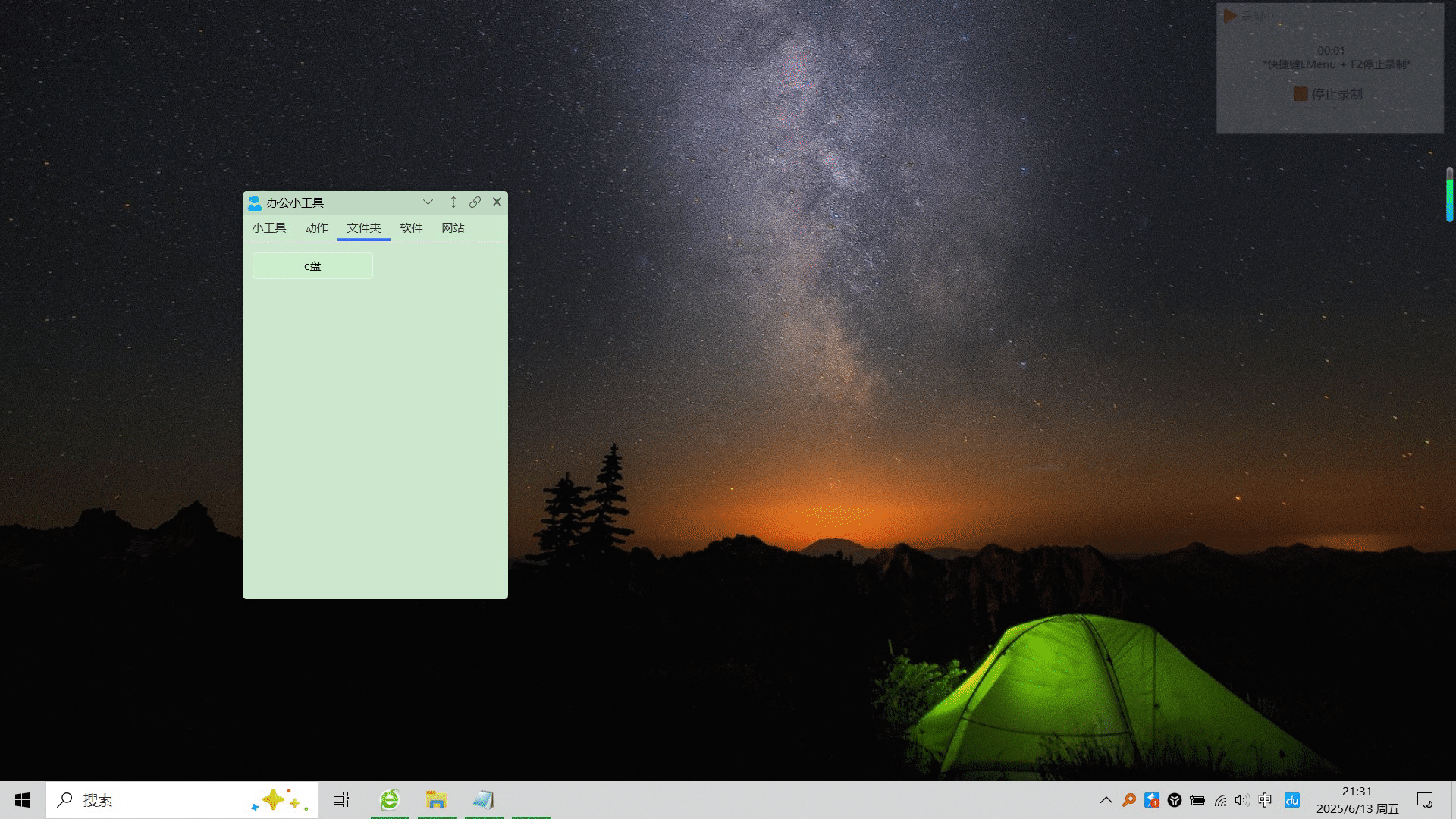
🚀常见问题:问答FAQs
🚀更多好玩组合动作推荐:动作推荐
作者所声明的动作特征:
- 会保存状态数据
- 含有写入本地文件的功能
- 含有删除或更改本地文件的功能
- 含有上传数据到网络的功能
最近更新
| 修订版本 | 更新时间 | 更新说明 |
|---|---|---|
| 24 | 2天5小时前 | ~优化动作内实时搜索功能 |
| 23 | 2025-11-11 19:43 | ~动作内新增实时搜索功能。 |
| 22 | 2025-08-26 18:04 | 新增AI工具,支持AI的api调用 |
最近讨论
功能建议
· 153
LioneHuang
2025-10-16 11:37
饺子吖
2025-11-11 19:56
功能建议
· 302
LioneHuang
2025-08-05 22:43
LioneHuang
2025-08-07 21:19
经验创意
· 480
饺子吖
2025-07-21 17:39
LioneHuang
2025-07-28 21:14

 京公网安备 11010502053266号
京公网安备 11010502053266号